[モニター] PlayStation®5 および Xbox Series X で 1080p(フルHD)/ 120Hz の映像出力に対応しているモデル
Q1: どの ASUS モニターが PlayStation®5 および Xbox Series X で 1080p@120Hz に対応していますか?
A1: 対応製品は以下の通りです。(リストは2021年時点のものです)
PlayStation ®5 は、フルHD(1920x1080)と 4K(3840x2160)の両方で 120Hz に対応しています。
解像度 | リフレッシュレート | PlayStation®5 対応モデル | Xbox Series X 対応モデル |
1920x1080 | 120Hz | PG Series: PG35VQ, PG65UQ, PG259QN, PG259QNR, PG279QM, PG32UQX, PG329Q, PG43UQ, PG32UQ,
XG Series: XG279Q-G, XG27AQ, XG27UQ, VG27AQL1A, XG16AHP, XG16AHPE, XG16AHPE-W, XG16AHP-W, XG17AHP, XG17AHPE, XG32VC, XG32VQR, XG438Q, XG438QR, XG43VQ, XG49VQ, XG27WQ, XG248Q, XG349C, XG43UQ,
VG Series: VG27AQGL1A, VG27AQ1A, VG258QM, VG32VQ1BR, VG249Q, VG249Q1A, VG24VQ, VG24VQE, ,VG24VQ-J, VG24VQR, VG279Q1A, VG279QL1A, VG27VH1B, VG27VH1BR, VG27VH1BY, VG27WQ1B, VG328H1B, VG32VQ, VG32VQ1B, VG32VQE, VG34VQL1B, VG248QG, VG247Q1A,
VP Series: VP249QGR,
VA Series: VA326H, VA326HE,
MG Series: MG278Q, MG279Q,
PA Series: PA328CGV, | PG Series: PG35VQ, PG65UQ, PG259QN, PG259QNR, PG279QM, PG32UQX, PG329Q, PG43UQ, PG32UQ,
XG Series: XG279Q-G, XG27AQ, XG27UQ, VG27AQL1A, XG16AHP, XG16AHPE, XG16AHPE-W, XG16AHP-W, XG17AHP, XG17AHPE, XG32VC, XG32VQR, XG438Q, XG438QR, XG43VQ, XG49VQ, XG27WQ, XG248Q, XG43UQ, XG349C,
VG Series: VG27AQGL1A, VG27AQ1A, VG258QM, VG32VQ1BR, VG249Q, VG249Q1A, VG24VQ, VG24VQE, VG24VQ-J, VG24VQR, VG279Q1A, VG279QL1A, VG27VH1B, VG27VH1BR, VG27VH1BY, VG27WQ1B, VG328H1B, VG32VQ, VG32VQ1B, VG32VQE, VG34VQL1B, VG247Q1A,
VP Series: VP249QGR,
VA Series: VA326H, VA326HE,
MG Series: MG278Q, MG279Q,
PA Series: PA328CGV, |
2560x1440 | 120Hz | - | PG Series: PG279QM, PG32UQX, PG329Q, PG43UQ, PG32UQ,
XG Series: XG279Q, XG279Q-G, XG27AQ, XG27UQ, XG32VC, XG32VQ, XG32VQR, XG438Q, XG438QR, XG43UQ, XG349C,
VG Series: VG27AQGL1A, VG27AQ1A, VG27AQ, VG27AQE, VG27BQ, VG32VQ1BR, VG27AQL1A, VG32VQ, VG32VQ1B, VG32VQE, VG27WQ1B,
MG Series: MG278Q,
PA Series: PA328CGV, |
3840x2160 | 120Hz | PG Series: PG32UQ,
XG Series: XG43U, | PG Series: PG32UQX, PG32UQ,
XG Series: XG43UQ, |
参考:4K または 120Hz に対応するためには、HDMI 2.1 規格に準拠した HDMI ケーブルを使用する必要があります。
PlayStation®5 との互換性については、お使いのモニターがリストに記載されていない場合は、PlayStation®5 のシステムソフトウェアを最新の状態にアップデートしてお試しください。
Q2: 使用しているモニターが対応リストに掲載されていますが、1080p(1920x1080)@120Hz を有効にできません。なぜですか?
A2: 120Hz を有効にするには、以下の手順に従ってください:
1. プレイするゲームタイトルが 120Hz のリフレッシュレートに対応していることを確認します。
2. PlayStation®5 の設定で、セーブデータとゲーム/アプリ設定 > ゲームプリセット > パフォーマンス優先と画質優先 を[パフォーマンス優先]に設定します。
3. ゲームを起動します。
参考:4K または 120Hz に対応するためには、HDMI 2.1 規格に準拠した HDMI ケーブルを使用する必要があります。
PlayStation® 5 設定
1. [設定]を選択します。
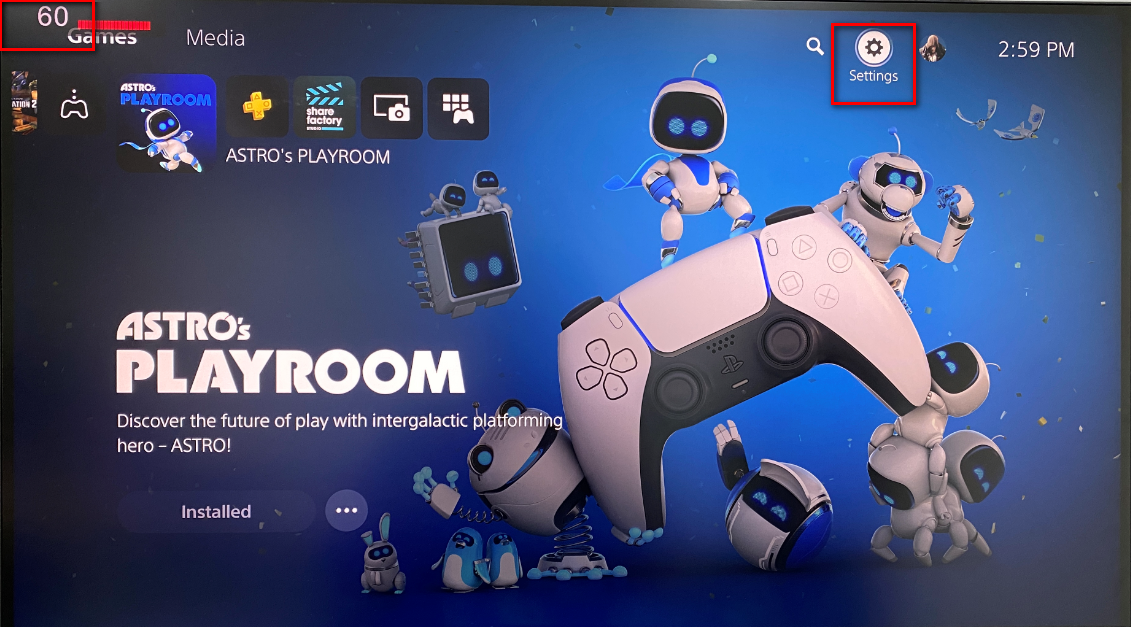
2. [セーブデータとゲーム/アプリ設定]を選択します。
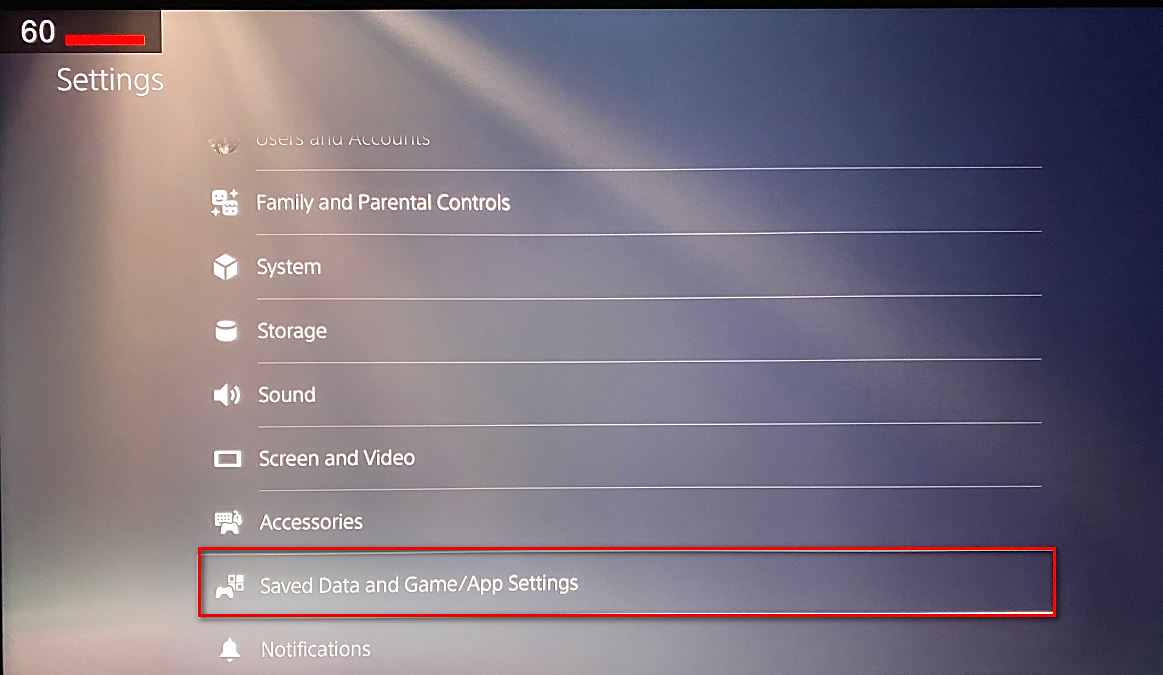
3. ゲームプリセット > パフォーマンス優先と画質優先 の順に選択します。
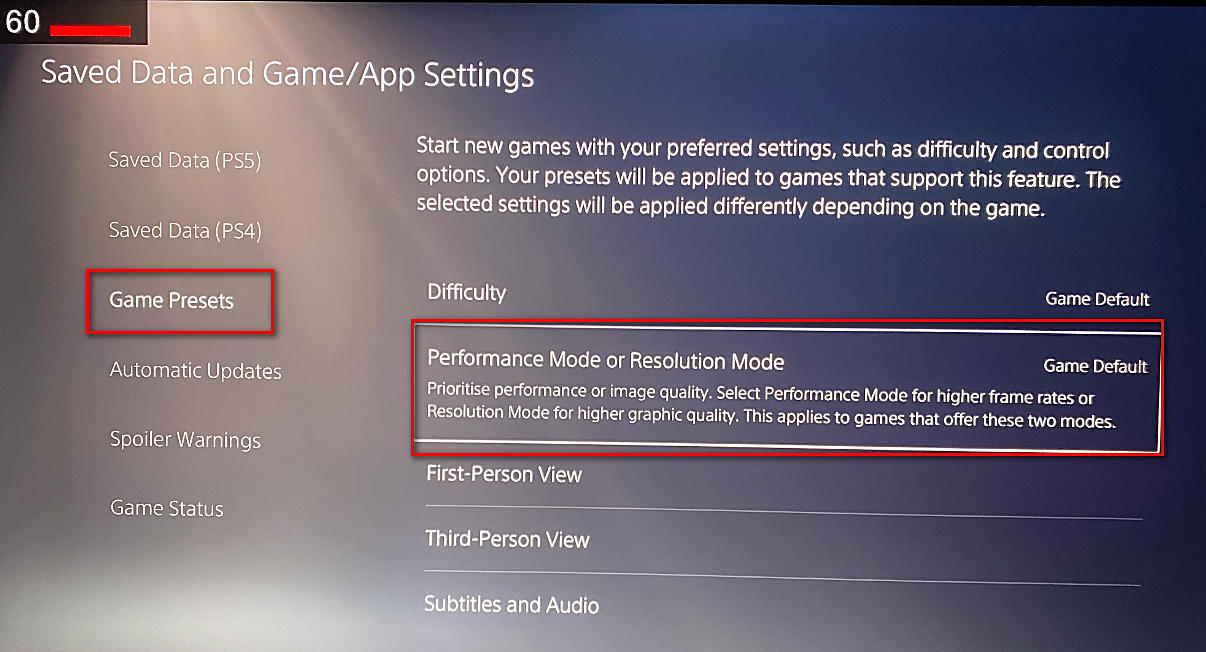
4. [パフォーマンス優先]に設定します。
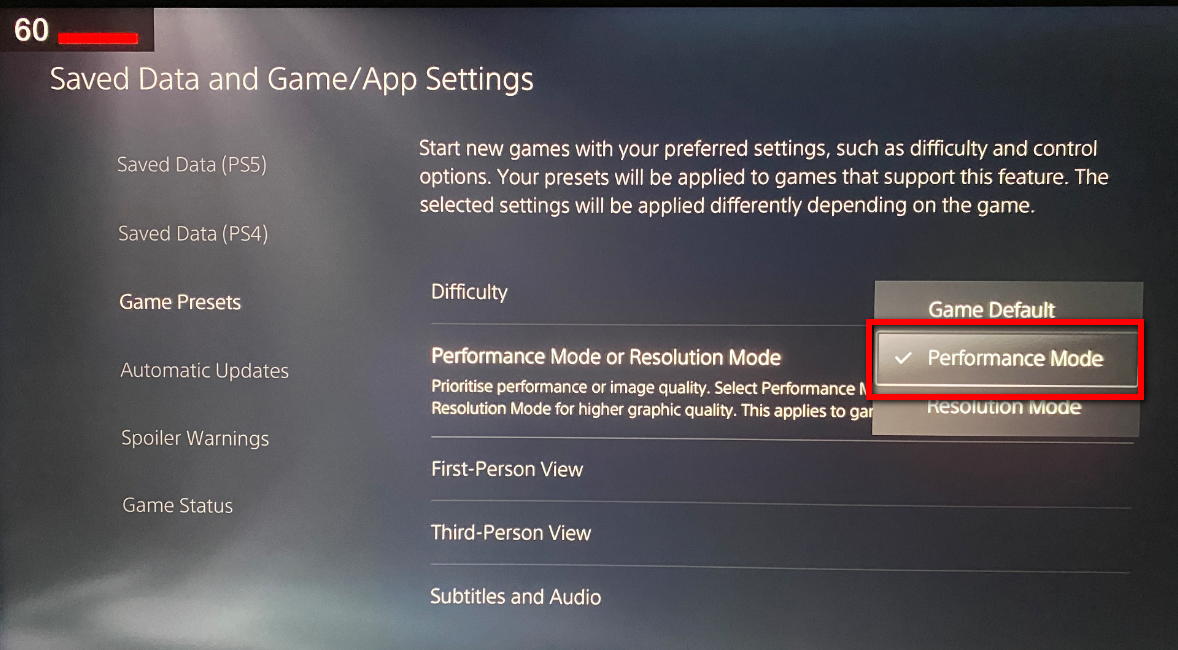
5. 設定画面を閉じ、ゲームを起動します。(例:Call of Duty®: Black Ops Cold War)
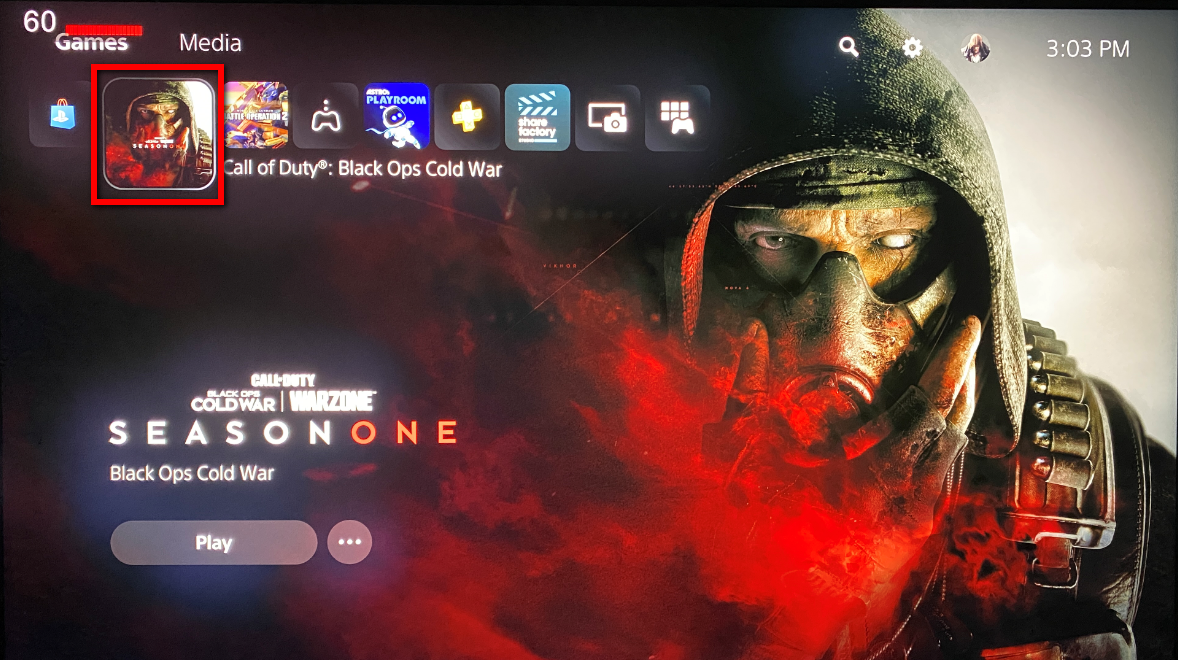
6. 起動後リフレッシュレートは 120Hz で表示されます。
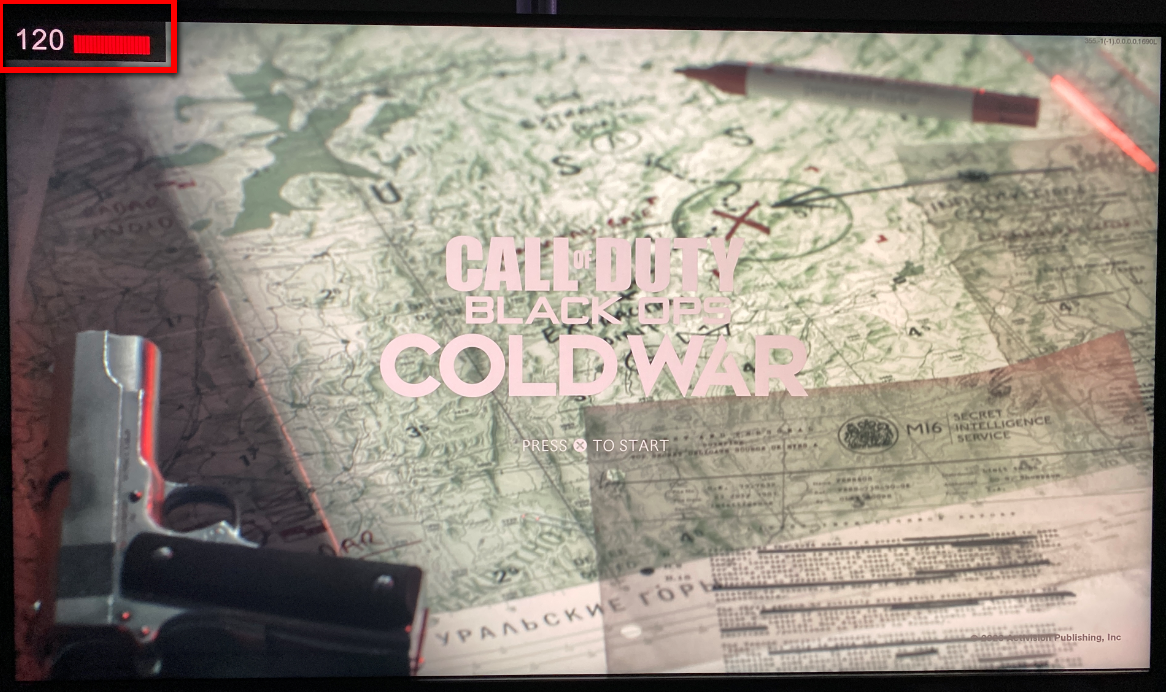
Xbox Series X 設定
1. [設定]を選択します。
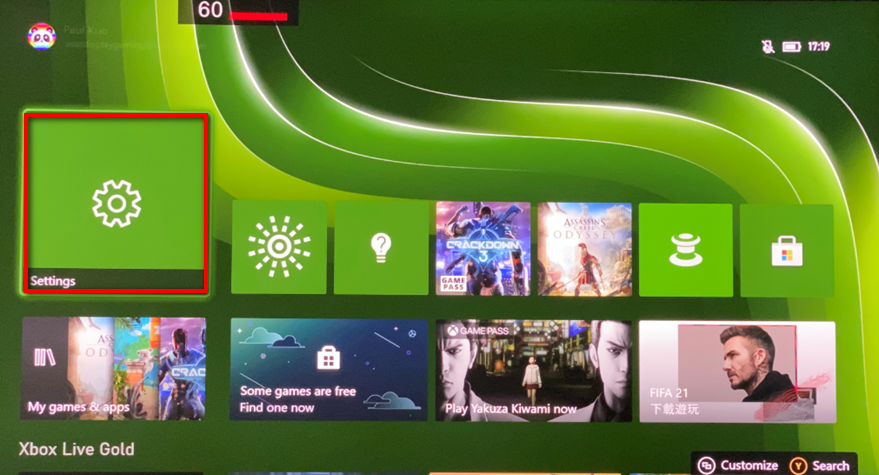
2. 全般 > テレビとディスプレイのオプション の順に選択します。
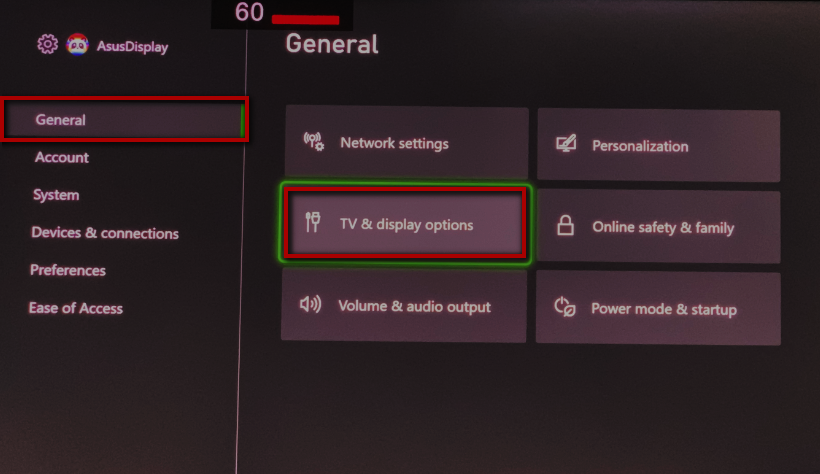
3. 「解像度」を任意の解像度、「リフレッシュレート」を[120 Hz]に設定します。
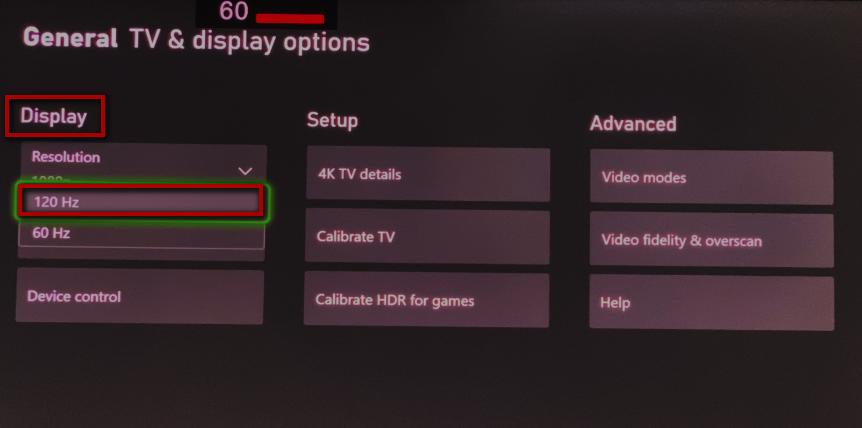
4. 確認メッセージが表示されたら[はい]を選択します。
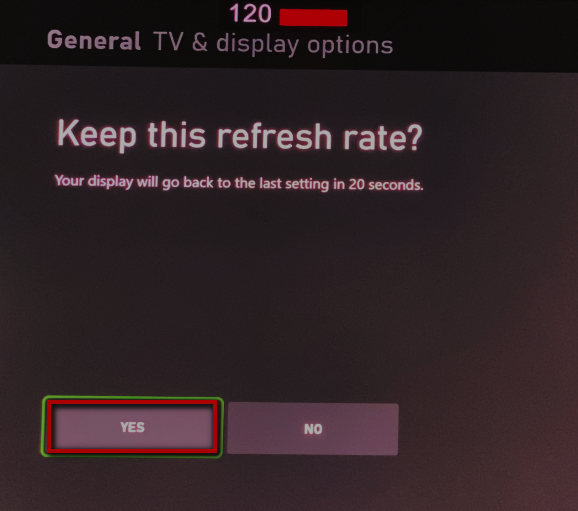
Q3: リフレッシュレートと FPS カウンターを表示するにはどうすればよいですか?
A3: 以下は、ROG Swift PG329Q の設定例です。
リフレッシュレート
1. メニューボタンを押して OSD メニューを開きます。
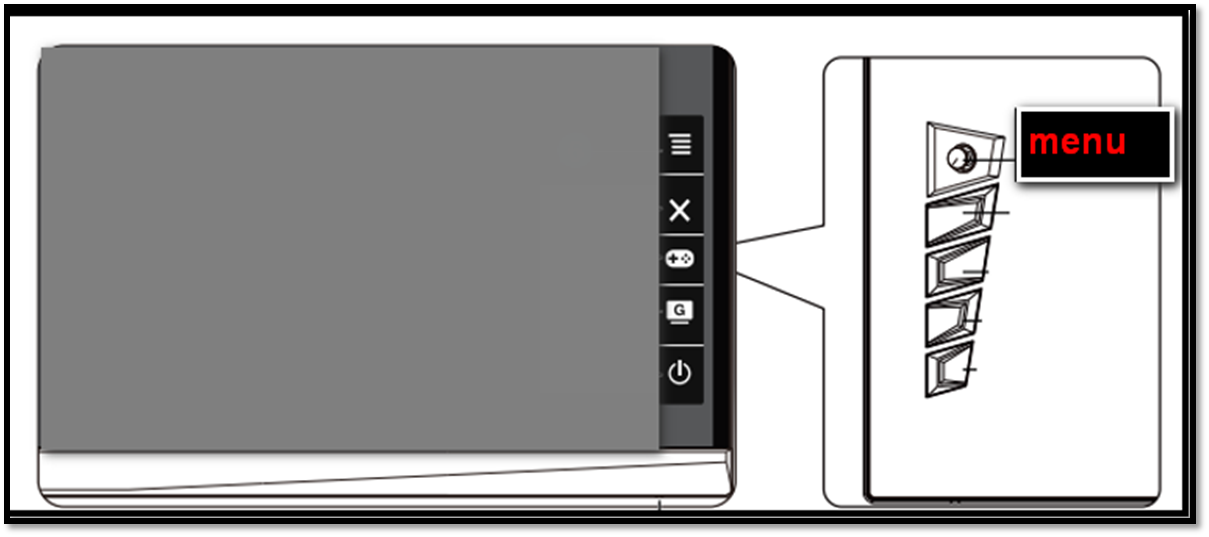
2. OSD メニューの右上にリフレッシュレートが表示されます。
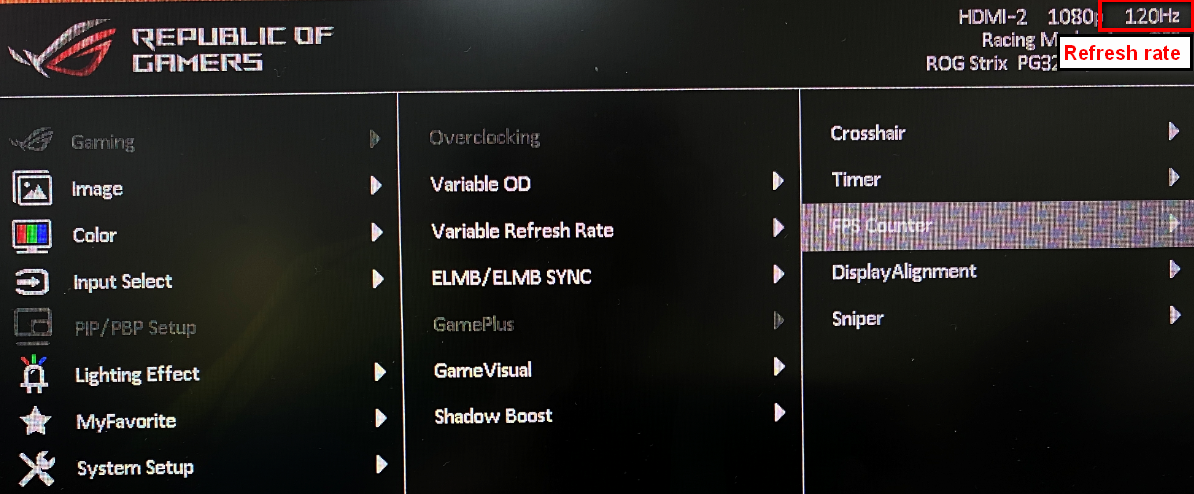
FPS カウンター
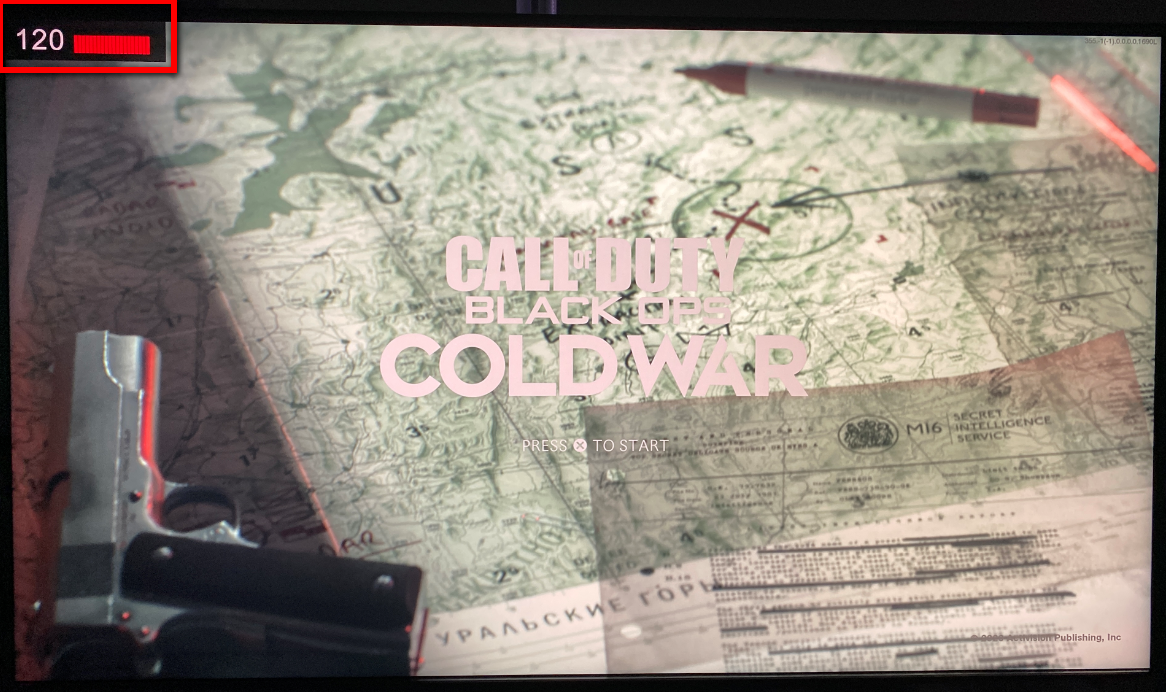
1. メニューボタンを押してOSDメニューを開き、ゲーム > GamePlus > FPSカウンター の順に選択します。
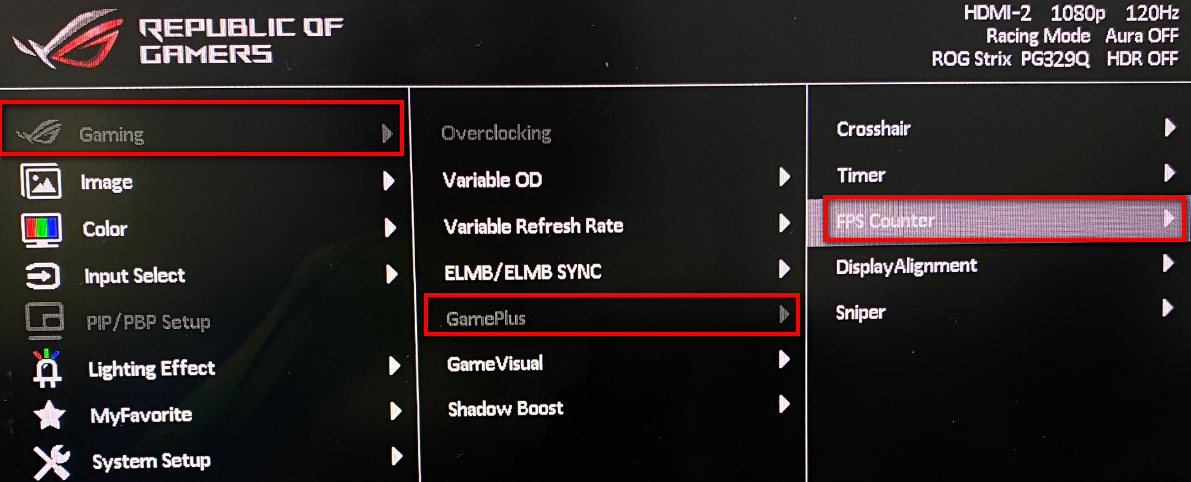
2. [リアルタイムリフレッシュレート]を選択し、有効にします。
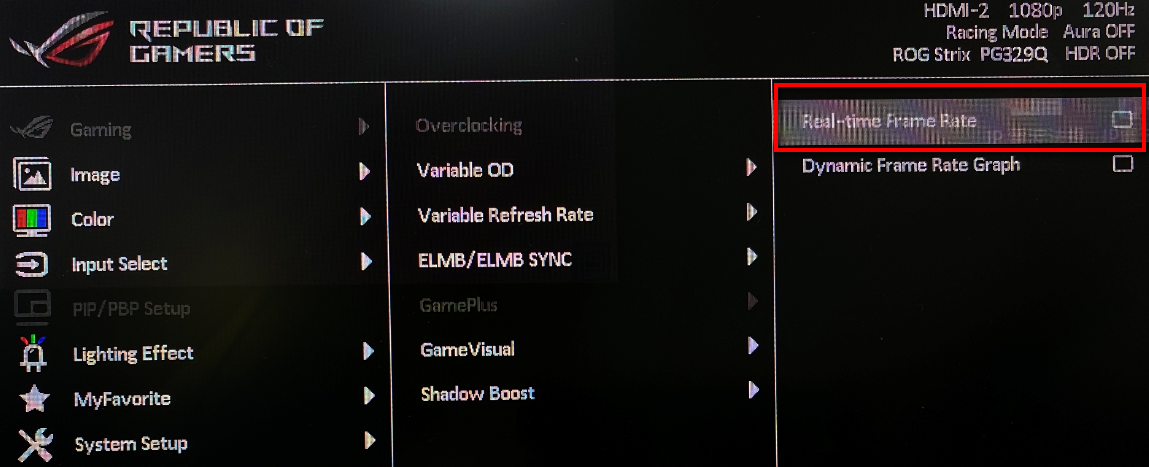
Q4: PlayStation®5 に接続すると、ASUS モニターの一部の OSD 機能がグレーアウト(選択不可)になるのはなぜですか?
A4: HDR 設定において、ASUS モニターはソース側(PlayStation®5)に主導権を与えます。そのため、ソース側でHDRが有効になると、モニターはソース側とハンドシェイク(同期)を行い、HDR 機能が直接有効になります。
HDR 設定下での色域、明るさ、コントラストはすべて標準規格によって定められています。他の機能を有効にすることで HDR が正常に動作しなくなることを防ぐため、ASUS モニターは HDR モードでは一部の OSD オプションを設定不可にする仕様となっています。
* 免責事項:使用している PlayStation®5 および Xbox Series X のスクリーンショットの著作権は、Sony Interactive Entertainment Inc. および Microsoft Corporation に帰属します。